сферична панорама
Сферична панорама. Част 3: ретуширане на зенит и надир

Сега трябва да се отървем от черните ленти, т.е. редактиране на зенит и надир. Ретуширането може да се извърши по няколко начина, помислете за двата най-ефективни от тях.
SuperCubic плъгин за Photoshop
Инсталирайте плъгина - копирайте го в папката "... \Adobe\Photoshop\Plug-ins\", SuperCubic работи само на Windows 32-b it , трябва да вземете това предвид по време на инсталацията. Сега инструментите, от които се нуждаем, са налични във Filter > Филтри за супер руни.
Отворете панорама във Photoshop и дублирайте слоя, за да го редактирате без загуба. Сега имаме два еднакви слоя, изберете горния и отидете на Filter > Филтри за супер руни > SuperCubic, ще се отвори прозорец с настройки на плъгина:
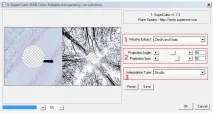
Тук можете да изберете да редактирате както зенита, така и надира наведнъж или поотделно (1), да зададете увеличението и ъгъла на завъртане (2) и вида на интерполацията (3). Регулираме така, че празните зони да паснат напълно в рамката. Сега щракнете върху Запазване и Ok. Програмата ще преведе зенита и надира в плоско изображение:

Използвайки снимките, направени в първата стъпка и Clone Stamp Tool, редактирайте зенита и надира:

Сега нека преведем редактираните области в полярна проекция, за това отидете на Filter > Филтри за супер руни > SuperCubic Reverse Express и получете готовата еквидистантна панорама:

Стартирайте Pano 2 VR, натиснете Select и в реда Panorama посочете пътя към равноотдалечената проекция. След това отидете на коректора и щракнете върху Добавяне:
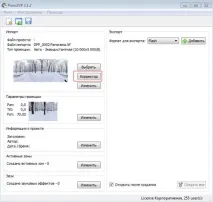
Ще се появи прозорец с опции за настройка:
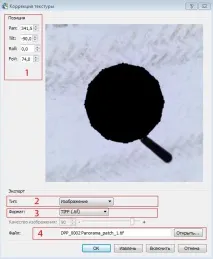
Изберете най-подходящата позиция за надира (с мишката в предварителния преглед) (1), тип (2), формат на изображението (3) и посочетепът за запазване на файла (4), след което щракнете върху Извличане. Редактираме полученото изображение във Photoshop и след това го връщаме на мястото му, за това отиваме към опциите за настройка:
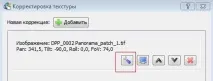
без да променяте настройките, изберете модифицирания файл и щракнете върху Активиране. Сега ретушираният надир заема своето място. Извършваме същите операции за зенита.
Запазете променената панорама, в главното меню щракнете върху Редактиране. Ще се отвори прозорец:

след като изберете опциите, посочете пътя за експортиране, след това Процес. Всичко, равноотдалечената проекция е готова:

Зенитът и надирът също могат да бъдат вмъкнати на етапа на сливане на панорами, например в програмата PTGui, но това не винаги е удобно и възможно, а резултатът, получен при описаните по-горе методи, е много по-добър. Сега нека преобразуваме равноотдалечената панорама в сферична панорама.